九安监控产品如何修改开机logo
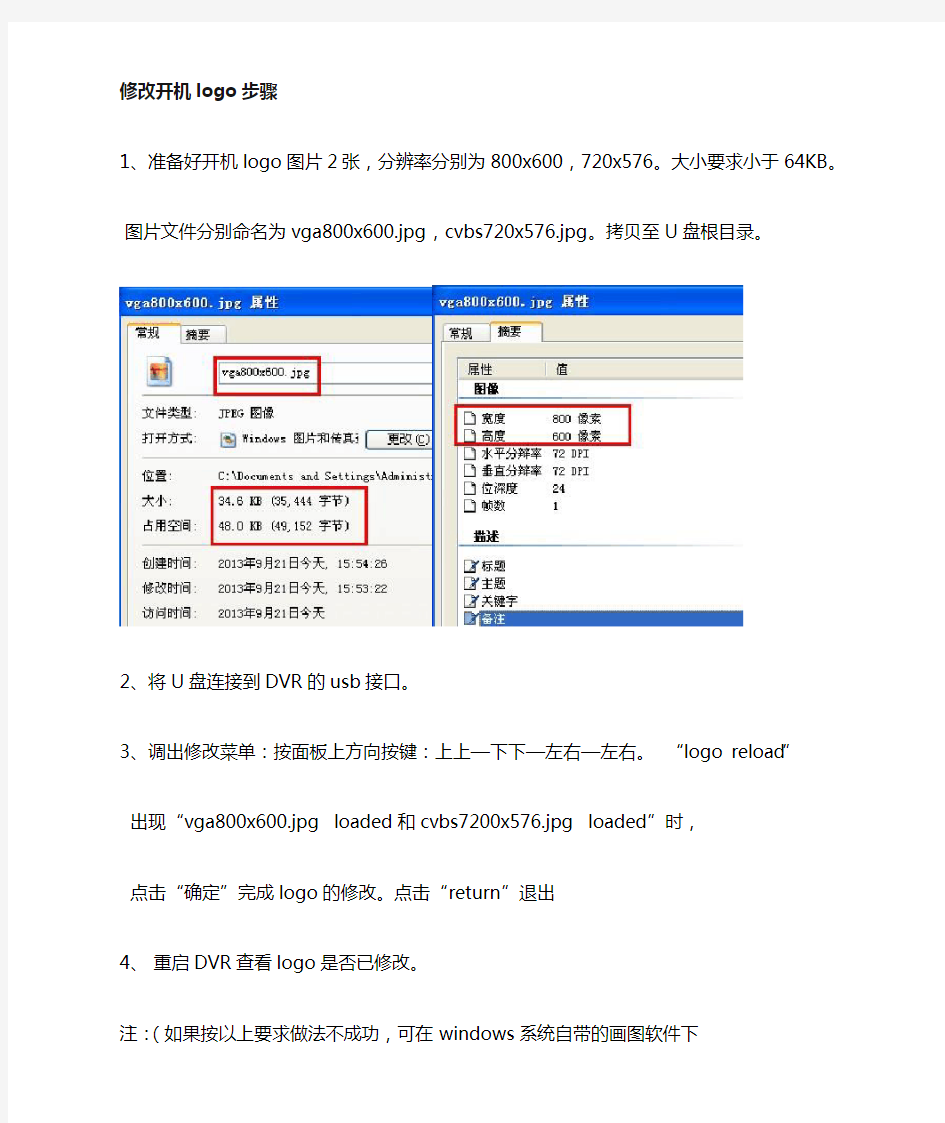
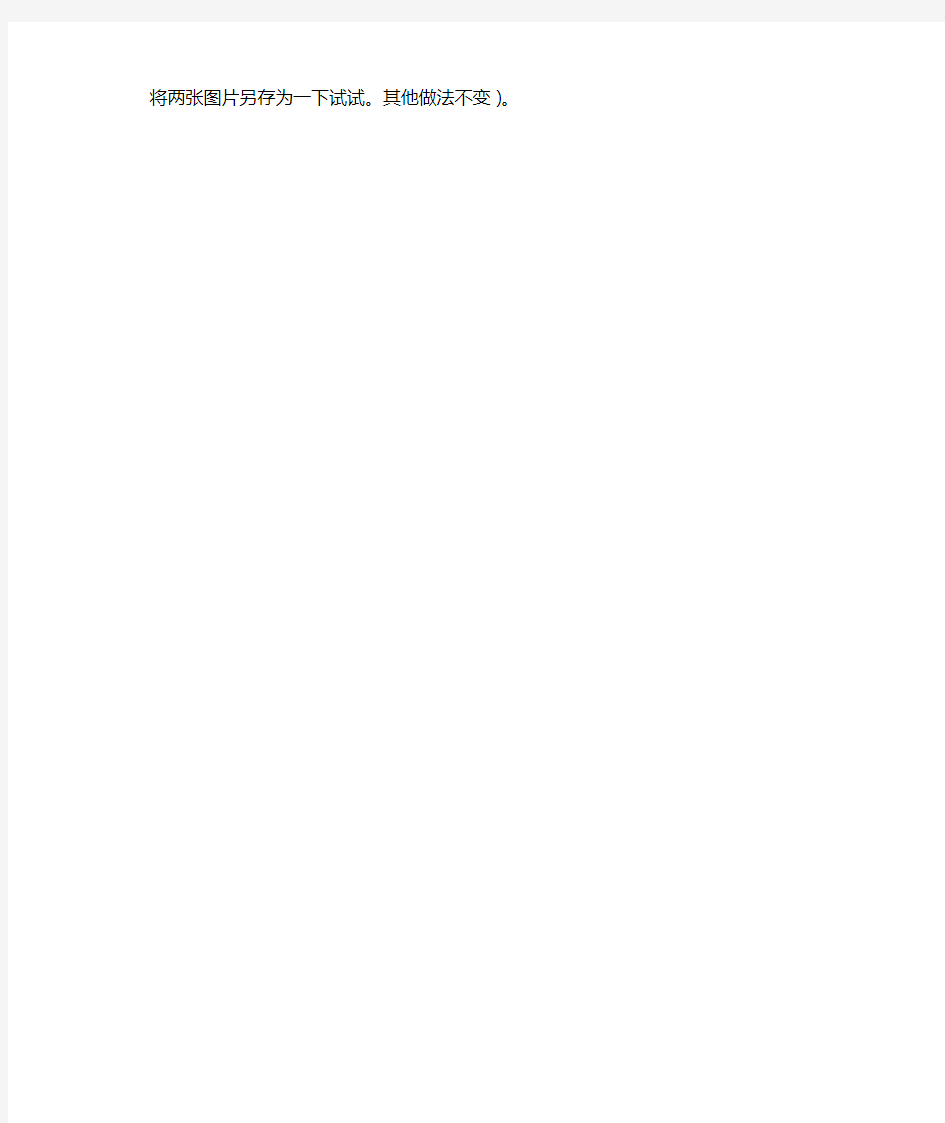
修改开机logo步骤
1、准备好开机logo图片2张,分辨率分别为800x600,720x576。大小要求小于64KB。
图片文件分别命名为vga800x600.jpg,cvbs720x576.jpg。拷贝至U盘根目录。
2、将U盘连接到DVR的usb接口。
3、调出修改菜单:按面板上方向按键:上上—下下—左右—左右。“logo reload”
出现“vga800x600.jpg loaded和cvbs7200x576.jpg loaded”时,
点击“确定”完成logo的修改。点击“return”退出
4、重启DVR查看logo是否已修改。
注:(如果按以上要求做法不成功,可在windows系统自带的画图软件下
将两张图片另存为一下试试。其他做法不变)。
logo设计圆形环形字母设计技巧与教程
设计圆形环形字母LOGO设计技巧与教程 图1 在西方,Monogram 是指字母组合,特指一个首字母与其它字母组成的标志,这种标志具有很长的应用历史,在以前它是君主的标志设计,事实上,“ Mono- ”这个前缀就已经有独一无二的意思,这种标志代表着至高无上的威严,在古时候的西方皇家封印中都是这种设计。这种LOGO设计虽然不是很大,但却散发着一种巨大的力量。在后来的几个世纪,首字母LOGO设计仍然深受重视。当然,*****已经没有了这种皇家时代的印章了,但这种首字母的环形标志简单、优雅、威严的风格仍然令人心驰向往。 在本篇文章中,我们将会介绍在矢量软件中如何通过简单的步骤制作一个漂亮的首字母L OGO设计,在https://www.360docs.net/doc/592732411.html, 里介绍的很多LOGO 设计技巧中,我们都更多的是注重美学的元素而不是更多的将注意力集中在电脑软件如何操作上。所以涉及电脑软件的一些琐碎的操作我们只会略略提及而不会详细描述。 让我们开始吧! 你开始要做的一件事就是在电脑中画一个圆圈、名称的第一个字母及整个名称。而这三个最基本的元素中的不同表现形式都会传达出风格迥异的信息——这一点令人特别着迷。当然,我们的主要设计方向仍然是要让这些标志赋予尊贵威严的风格,让它们散发出一种无言的特权! 首先我们以图1的这个标志为例,简单讲述一下在电脑软件中的操作制作的过程,一般的矢量软件都可以轻易地制作:
图2 第一步你需要制作两个同心圆,然后选择一个字母,调整这个字母的比例,让它与最里面的圆匹配,然后准备好你要使用了的名称(见上图)。一般来说,中间那个最大的字母是名称的第一个字母(如上述的B,是上述BALLESTRINI的第一个字母),且外形是呈圆形,这也是我们把这种设计称为“字母环形LOGO”的原因。 图3 无论是在ILLUSTRATOR或FREEHAND的软件中,都可以找到文字沿路径输入的工具。但需要注意的是,当文字在一条路径上输入,则这条路径的线条就会消失,所以我们在图3中,第二个圆其实只是为了使文字在输入时呈圆形的作用(这从下方图4可以看出)。特别要注意一点的是,在ILLUSTRATOR软件中,你是不能仅输入一次就能达到象图3中的文字形式的,因为我们可以留意图3中,上方与下方的文字方向是相反的,即上方的文字是顺时针的,而下方的文字是逆时针的。解决的方法可以在下半圆中用钢笔工具输入一条从左到右的弧线(这条弧线必须与第二个圆重合),然后再输入下方的文字。 当输入文字后,你必须要适当调整字母间的间距,使它们看起来更自然(图3右)。
安卓手机更换开机动画和音乐
让安卓手机拥有个性化的开机动画和音乐 安卓手机的软件可定制性非常强,系统也不例外。很多时候,大家把系统软件玩得很个性了,却还在忍受刻板的开机画面。现在,教大家如何更改一成不变的开机动画为更加个性化的酷炫开机动画,让你的安卓手机个性得更彻底吧。 前提:手机要ROOT提权,用R.E.管理器粘贴复制 开机画面,一般是分为2屏,当然也有3屏的说法,不管怎样,我这里说得就是最后的一屏,按照bootanimation的字面意思翻译,大概也就是开机动画的意思,那这就不说第几屏了,直接用“开机动画”这词。 一般开机动画的地址:system\media\bootanimation.zip 把bootanimation.zip,复制到SD卡里,再通过RE文件管理器复制到system\media\下面,重启。 要注意一下,bootanimation不能太大,大了会卡,一般不要超过3M。 中间的2个压缩文件就是开关机动画最下面的2个文件就是关机开机音乐(MP3格式)
更换开机音乐只要把你最喜欢的音乐高潮部分20秒截取出来,保存为MP3格式。然后把文件名改成上面一样就行。注意权限改为644 如何设置权限看最下面开机动画的权限设置,一模一样! 工具 安卓系统的手机 RootExplorer文件管理器(R.E管理器) 步骤/方法 RootExplorer打开到手机内存的system/media目录下,点击"挂载为读/写"。这样才能对手机内存进行读写操作
在RootExplorer里找到自己将要使用的开机动画包。(无论下载好的开机动画包什么名字,都要命名为bootanimation.zip,才能被识别和应用) 长按这个bootanimation.zip,在弹出菜单里选择“复制”
安卓系统4.2开机几个画面的修改方法
开机画面的修改 1.图片说明 现在我们机器开机一共有4部分的图片显示。 第一张是bootload里面显示的图片 M3图片 M6图片 在修改此图的位置,也可以修改uboot内充电图片
第二张就是我们的绿色机器人图片。 第三张就是我们android字串滚动的动画。 2.修改图片 下面我们就开始对相应图片来进行修改。 1)对于第一张图片: M3的修改方法: 我们可以在device/amlogic/common/res/logo/ 目录下添加或者修改xxx.BMP图片 同时在device/amlogic/xxxref目录下修改BoardConfig.mk文档关于Logo部分代码,如: TARGET_AMLOGIC_AML_LOGO := device/amlogic/common/res/logo/a9.1024x600.bmp//A9 logo图片 TARGET_AMLOGIC_LOGO := device/amlogic/common/res/logo/robot.1024x600.bmp //此Logo为Recovery下机器人图片
M6的修改方法: 我们可以在device\amlogic\xxxref\res_pack\res目录下添加或者修改xxx图片 注意: 1、图片是没有后缀名的 2、必须遵循的——图片必须是16位RGB565的。 3、建议的是——图片尽可能的小,不需要做成全屏的,这样可以明显的提高启动速度; 4、图片的宽度尽量是4的整数倍。 同时在device/amlogic/xxxref目录下修改BoardConfig.mk文档关于Logo部分代码,如: TARGET_AMLOGIC_LOGO := $(PRODUCT_OUT)/res-package.img (由我们修改的图片文件编译生成的res-package.img) TARGET_AMLOGIC_RES_PACKAGE :=device/amlogic/xxxref/res_pack/res (指定图片所在目录) 2)对于第二张图片,就会稍微复杂一点。第二张图片的存放位置是在 device/amlogic/common/res/logo/xxxx.rle文件。 修改方法如下: 1.制作一张xxx.png图片,然后放到rootfs根目录下。
安卓CM系统轻松一拖修改开机第一屏
【歃弼】——轻松一拖修改开机第一屏(4月18号大更新) 副产品, 积极性 本帖最后由 lbw114007 于 2011-5-29 15:58 编辑 你还在用你那千篇一律的开机第一屏么,OUT啦,看看我的,呵呵,是不是很羡慕啊! 不需要,我为大家写好了一个脚本,可以一键制作,就像开机第二屏一样你想怎么打造就怎么打造,哈哈! 目前此方法只适用于CM的ROM 注意:修改使用的boot.img文件必须是原始的boot.img(大约2M多),备份还原出来的(大约5M多)如果无法使用,大家可以下载使用我提供的这个boot.img! boot.rar (2.59 MB) 下载次数: 98 2011-4-18 19:41 开机第一屏 下载 (509.08 KB) 2011-4-14 21:31 开机第二屏 下载 (394.45 KB) 2011-4-14 21:31 开机第一屏清晰画面 下载 (135.02 KB) 2011-4-14 21:31 工具:本帖隐藏的内容需要回复才可以浏览(2周后自动解除隐藏) 小5一键修改开机第一屏.rar (2.38 MB) 下载次数: 246 2011-4-14 21:33 说明:本帖隐藏的内容需要回复才可以浏览(2周后自动解除隐藏) 说明.apk (763 Bytes) 下载次数: 130 2011-4-15 19:13(下载后改名成说明.txt) 下载 (23.87 KB) 2011-4-14 21:38 友情提示 无缝过度办法,只是改变你的开机第一屏,其他无任何改变! 我们知道在recovery中有个备份和还原的功能,可以先备份下来,然后把里面的boot.img 替换成你新制造的修改过开机第一屏的boot.img.
AI制作标志详细教程
最终的效果图吧: 第一个是这个标志的制作,先介绍一下,这是一个山东临沂的影视公司,标志已经采纳。 第二个是这个标志的制作,这个可能用了,不确定,当时注册有一点难度。下面说一下下制作的步骤了啊,做起来并不难的 1.先绘制一个长方形,拉动锚点,成为右边那个图形 复制一个,然后对称,换一个重一点的颜色 然后画一些圆,一个大的,四个小的,只用路径查找器的第一个,切出来,上面白色的图形 把刚才切出来的图形放到钻石图形上面,白色,降低一下透明度,我用的80 然后画一些圆,透明度改成8,把刚才的那个钻石合并成一个图形 建立剪贴蒙版, 然后放到标志上,标志部分就做好了,现在再开始做标准字 打上汉字,换成综艺体,然后拓展, 把字压扁,之后使用锚点选择工具,把所有的字的横压扁,这样做的目的使他和标志更为统一,稳重。 调成重灰色,下面加上一个压扁的浅灰色英文然后绘制上面的那个影视符号 画一个大圆,四个小圆一个小小圆,使用路径查找器切出来 这样一个标志就做好了,现在需要做他的效果图了,这里需要用到隔壁的PS,或者3D 等软件了,3D在隔壁的隔壁有一个电远,就用ps做吧
打开ps 用渐变画上一个背景 PS画一个长方形,之后按 ALT+↓ 复制很多图层合并得到一个有厚度的纸,合并图层,再复制 CTRL+t 右键,透视调整,得到这样的一个图形 然后画上反光投影,再新建上面这个格格的长方形,SHIFT+F5,填充格格,之后转化为矢量对象,CTRL+T 调整和下面的纸一样的角度双击这个格格,进入这个格格的编辑界面,删除格格。把ai里的标志拖过来,保存关掉这个编辑界面,回到主界面 这样一个帅气的名片就做好了 (素材和资料部分来自网络,供参考。可复制、编制,期待您的好评与关注)
【PS教程】动态LOGO的制作方法
【PS教程】动态LOGO的制作方法 LOGO, 教程, 动态, 制作 1、打开psotoshop,在“文件”里打开一张你准备使用的图片,最好是JPG格式的静态图片,同时注意图片的选取要有作为 LOGO 图标的价值,这就看个人眼光了。如下图。 2、 图片的上方如果显示是“索引”字样,就必须用“图象”——“模式”——改为“RGB颜色”,否则很多功能无法使用。 如果直接就显示为RGB,那就不必改了。如下图。 3、然后选择工具栏的“裁切工具”,裁切一个88*31大小的图片,图片切得大了就继续切,切到合适为止,切得小了就重来。这里裁切的尺度是80*31。如下图。
(或者可以用矩形工具选取一个88831的区域,再新建一个空白图片粘贴上去) 4、在这个例子里图片宽度不够,裁切出来的大小是80*31,应该放大为88*31。如下图。 二、加入文字 在 LOGO 中显示的一般是网站名称和地址,这里以本论坛名称“天空之城”和地址“https://www.360docs.net/doc/592732411.html, ”为例。做
LOGO 最主要的是用各种显示的方法突出文字信息,以给人深刻和良好的印象。下面就举例介绍一下几种常用的文字变换的显示方法:滑行效果、模糊效果、渐变效果、打字效果、颜色过渡效果、闪光效果。其他效果就需要自己慢慢摸索学习了。滑行效果 :字体从旁边慢慢滑行出来的效果。 1、在工具栏选择文字工具——文字工具的样子的大写的“T”,在合适的地方输入文字,一般 LOGO 的文字格式是默认的宋体,12号大小,去掉锯齿。如下图。 字体常用的特效有投影、描边、模糊等,这里的例子用白色字体,绿色描边。进入特效设置的方法是在右下角的图层上用右键点出“混合选项”,如下图。 2、简单介绍一下这几种效果的使用方法。点击“投影”字样(而不是点击它前面的选框),把投影选项中的“距离”“大小”改为1,“角度”改为150或120,“不透明度”自己定——不透明度是指投影颜色的深浅,在“混合模式”后面的
LOGO设计教程大全
LOGO设计基础教程大全 众所周知,当前LOGO设计为一个比较热门的行业,而不少网友可能都想学习一 下LOGO设计的技能,为自己上网兼职赚钱而开创新的门路,下面介绍一下中国 最大的威客网——猪八戒网中一个比较有名气的设计师的传授课程,希望能给 各位朋友一些帮助。 一、LOGO的定义 简单的说,LOGO就是标志、徽标的意思。标志在企业形象传递过程中,是应用 最广泛、出现频率最高,同时也是最关键的元素。 二、好的标志设计应该具备哪些条件? 如何评价一个标志(logo)的好坏,我想,可以从下面六项进行评判。 1、好看。 标志首先是拿来给人看的,如果不好看,其它方面做得再好也白搭。就像一部青春偶像剧,如果没有帅哥美女,再好的剧本、再牛的导演也没用,更不用说服装、道具如何如何了。所以说,一个好的标志,首先是要好看,这个标准应该是以目标受众(消费者、资迅接受者)的平均审美而论的。你比如一个化肥产品的标志(可能是大红大绿,色彩对比较为强烈的那种)城市里的白领不一定会认为好看,但只要农民朋友觉得好看,那就是一个好的标志。正所谓青菜萝卜各有所爱,好看的标准各有不同,关键是看品牌所对应的目标受众们的感受,他们认为好看就好看,不好看就不好看。只不过你可以适当地把这种审美标准提高一些,美名其曰:提高审美情趣,但这样做的前提是要充分考虑受众的接受能力。 2、独特。 标志,也有人称为“标识”,就是表明了其最主要的功能——识别性。人类最
早的标志应该是原始社会时期,各个部落之间的“图腾”。像中华民族的标志“龙”,就是由之前的各个部落的“图腾”组合而成的,直至今天,人们一看到“龙”,就会联想到中国,就是因为它跟其它民族的象征物很不一样,这种独特性就是标志一个 最主要的特性。如果一个标志让人觉得跟其它标志相似,就会失去“识别”的功能,那即便它再好看,也不能算是一个好的标志,因为失去可识别的独特性,也就失去了标志的基本意义。 3、简洁。 标志的简洁,目的是让人们容易记忆,以及运用起来方便。像经典的耐克小勾和阿迪达斯的三条线,这种极度简洁的标志不仅是让不同种族不同年龄的人们很快就能记住,而且在很远的地方也能够识别。标志简洁所带来的好处是很多的,但是,由于标志越来越多,人们为了让自己的标志最大限度地区别于别的标志,增强其独特性,所以有些标志就做得比较复杂。另外,标志的复杂风潮还受到“后现代主义”的影响。所谓的“后现代主义”是相对于“现代主义”而言的,“现代主义”讲求的是简洁,而“后现代主义”者们说:简洁就是单调、就是乏味,所以,“后现代主义”进求的是相对的复杂和繁琐。 4、有意义。 有意义,就是一个标志要具有一定的含义和说法。如果说上面所讲的都是标志的壳(外形),那意义就是标志的魂(内在)。没有灵魂的东西是缺乏生气的,同样,没有意义的标志也是形同枯木,做得再好看,也只是一个美丽的花瓶而已。但是,以我的经验来看,要赋予一个标志意义,其实是一件很容易的事。因为大凡每种形态都可以说出一些含义来,你只需要充分发挥想象力,就可以“赋予”标志多重含意。比如一个类圆形的标志,你可以用上圆满、团结、包容、追求完美、一体化、全球化等等一系列你所能想得到的跟圆这一形态关联的所有美好词语;而如果是一
Android修改开关机动画声音教程文件
A n d r o i d修改开关机 动画声音
开机画面,按照国际惯例,一般是分为2屏,当然也有3屏的说法,不管怎样,我这里说得就是最后的一屏,按照bootanimation的字面意思翻译,大概也就是开机动画的意思,那这就不说第几屏了,直接用“开机动画”这词。 首先,开机动画的地址:system\media\bootanimation.zip。。。要修改开机动画就是修改bootanimation这个文件。如果说你的手机里没有这个文件,那就是说明你用的是官方原始版本的rom,开机动画没有被修改过,但这不碍事,没有就放一个进去,到时候想换回最原始的开机画面,也可以把bootanimation这个文件删了。官方最原始的开机动画在system\ framework\framework- res.apk\assets\images里面,里面主要是2张图片,高手面可以去研究一下,说不定通过这个文件可以用代码实现动画的过程。 接下来,说说bootanimation.zip这个文件的结构。bootanimation里面主要包含一个desc.txt以及N 个文件夹。而文件夹里面放着的就是你要的开机动画的图片。decs.txt的作用就是指导系统如何去执行你的开机画面。 下面继续说说desc.txt这个文档要怎么写。 先看例子,如果我的开机动画要用到2个文件夹,分别是part1和part2,。。。。我希望开机的时候,先把part1里面的图片都播放一遍,然后再循环播放part2里面的文件,直到进入系统。那么decs.txt文档的内容应该如下: 302 480 5 p 1 0 part1 p 0 0 part2 就这么多,现在解释一下这些命令吧。 第一行,320 480是代表你屏幕的分辨率,因为我们的胖6是320*480的,这就不多说了。后面的5是说,5帧每秒,不懂的可以这么理解,5是代表一秒钟播放5张图片。就这么简单。 第二行,p 1 0 part1。p应该是play吧,也就是播放的意思。1是播放一次。0是空指令,就是什么都不做。part1就是说,这条指令是针对part1这个文件夹的。整条指令的意思就是,播放part1里面的图片1次,然后什么都不做,马上进入下一条指令。 第三行,p 0 0 part2。p依然是播放。第一个0这里是代表循环播放,第二个0和上面第二条指令一样,代表什么也不做。part2也就不多说了。 至于为什么第一个0为什么是代表循环,只能这么说,这事国际惯例,就像用迅雷的时候,0代表不限制速度一样,系统规定的,你知道就好,别纠结。 总结公式如下 第一条指令:屏幕的分辨率(空格)播放频率 第二条指令:p(空格)播放次数(空格)后续操作(空格)作用文件夹 第三条指令:同上 第N条指令:同上 屏幕分辨率的格式是:宽(空格)高,胖6的就是320 480。。。播放频率,上面已经说清楚了,至于到底要用多大的数字,视你开机动画的张数而定,比如说,一共有100张图片,开机时间是20秒,那么100/20就是5。 播放次数,1是代表一次,0代表循环播放。如果要播放2次的话,就是就是打个2上去,应该是这样吧,反正我是没试过,只试过0和1. 后续操作,0代表什么都不做,直接进入下一条指令。10是代表稍作停顿。
android开机logo制作方法
在定制产品时,常需要制作logo logo开机时共分两部分: 准备图片 1)、(内核部分)第一阶段静态显示,要求一张png格式图片(满足机器要求分辨率),单张图片不大于100kb。静态显示时间5秒左右。 2)、(android部分)第二阶段静态显示,要求一张png格式图片(满足机器要求分辨率),单张图片不大于100kb。静态显示时间15-20秒左右。 3)、(android部分)第三阶段动态显示,要求多张png格式图片(满足机器要求分辨率),单张图片不大于100kb,动态显示时间15s秒左右。(总大小小于4M,越小越好) 一、内核部分。 android系统默认为小企鹅。如需修改: 1.替换内核小企鹅 根据在bootup logo里面配置的选项,替换掉kernel25_A7_281x\drivers\video\logo\下面的logo_linux_clut224.ppm 或者其他的.ppm文件,同时删除logo_linux_clut224.c 。使用附件脚本png2ppm.sh ,放入虚拟机,在同一个目录下存放 logo.png(你想转换的),然后敲入./png2ppm.sh 即可生成logo.ppm,再重命名为logo_linux_clut224.ppm即可用, 若原来没有安装netpbm工具,使用sudo apt-get install netpbm 命令安装 --- Bootup logo x x x x [ ] Standard black and white Linux logo x x x x [ ] Standard 16-color Linux logo x x x x [*] Standard 224-color Linux logo x x x x [ ] 224-color Macintosh Linux logo x x x x [ ] 16-color SuperH Linux logo 二.android部分 1、替换android_小字 制作initlogo.rle文件,替换out\target\product\sdkDemo\root\下原文件 将png2rle.sh ,rgb2565 放入虚拟机,同一个目录放入logo.png 安装imagemagick工具,使用命令sudo apt-get install imagemagick 再执行./png2rle.sh,即生成Initlogo.rle 2.替换android闪光动画 vendor\....\sdkDemo\bootanimation.zip 或者替换out\target\product\sdkDemo\system\media\bootanimation.zip
PS如何制作奥迪标志教程(超详细)
平面设计师成长笔记(原创) --------CC2015绘制奥迪教程 作者:海洋星洋洋 第一种方法: 第1步:选择椭圆工作---画圆---按住Shift键(鼠标调整圆的大小)。 第2步:按住Alt键,再画一个圆同时再按住Shift键,用黑箭头框中两个圆,选择“水平居中---垂直居中”,如图所示: 第3步:合并形状组件,以免造成两个圆相覆盖,如图所示: 如图所示: A:未“合并形状组件”做出的效果图B:“合并形状组件”做出的效果图
第4步:Ctrl+Alt+T---鼠标放至“X”轴----向左拖动----调整位置----回车,如图所示: 第5步:连续复制:Shift+ Ctrl+Alt+T,完工。 第二种方法: 第1步:选择椭圆工具----单击图层-----创建100*100的圆----按住Alt建---单击图层----创建80*80的圆。如图所示:
第2步:按住Alt键,再画一个圆同时再按住Shift键,用黑箭头框中两个圆,选择“水平居中---垂直居中”---回车。(记住一定要按回车键哦!)如图所示: 第3步:Ctrl+Alt+T---鼠标放至“X”轴----向左拖动----调整位置----回车—再回车键,圆要像这样“”。(注意:这个时候已经出现了两个图层,一定要按两次回车键哦!)如图所示: 第4步:连续复制:Shift+ Ctrl+Alt+T----回车----连续复制:Shift+ Ctrl+Alt+T,完工。
注:两种方法做出奥迪图标,最后效果图区别: 第一种方法:“合并形状组”后四个圆都在同一个图层,如图所示: 第二种方法:一个圆一个图层,如图所示: 此教程结束,谢谢关注!
安卓开机动画以及制作(课程设计)
洛阳理工学院 课程设计报告 课程名称嵌入式系统课程设计 设计题目 Android开机动画及声音制作专业 班级 学号 姓名 完成日期 2017年月日
课程设计任务书 设计题目:Android开机动画与声音制作 设计内容与要求: 修改Android开机动画和声音的是建立自定义Android系统的入门课程和基本功。Android系统的开机动画需要修改和设定bootanimation.zip文件,修改开机声音需要自定义OGG文件并导入系统指定位置。 题目的基本要求如下: 1. 寻找并下载合适的开机视频; 2. 将视频转换成连续的PNG图像文件; 3. 修改desc.txt文件并打包bootanimation.zip文件; 4. 获取合适的开机声音并利用格式工厂工具转换为OGG格式; 5. 通过adb shell指令,进入控制板系统内并修改android系统文件只读属性; 6. 点击开发板的“复位”进行复位,重启开发板查看修改结果。 指导教师: 年6月日 课程设计评语 成绩: 指导教师:_______________ 年月日
目录 第1章概述 (2) 1.1 Android应用平台简介 (2) 1.2 RK2928开发板介绍 (2) 第2章 Android开机动画及声音制作 (5) 2.1 基本操作流程 (5) 2.2 开机动画的制作与添加 (6) 2.3 开机声音的制作与添加 (11) 2.4 开机动画及声音结果 (12) 第3章心得体会 (13)
第1章概述 1.1 Android应用平台简介 Android一词的本义指“机器人”,同时也是Google于2007年11月5日宣布的基于Linux平台的开源手机操作系统的名称,该平台由操作系统、中间件、用户界面和应用软件组成。Android是一种基于Linux的自由及开放源代码的操作系统,主要使用于移动设备,如智能手机和平板电脑,由Google公司和开放手机联盟领导及开发。尚未有统一中文名称,中国大陆地区较多人使用“安卓”或“安致”。Android操作系统最初由Andy Rubin开发,主要支持手机。2005年8月由Google收购注资。2007年11月,Google与84家硬件制造商、软件开发商及电信营运商组建开放手机联盟共同研发改良Android系统。随后Google以Apache开源许可证的授权方式,发布了Android的源代码。第一部Android智能手机发布于2008年10月。Android逐渐扩展到平板电脑及其他领域上,如电视、数码相机、游戏机等。2011年第一季度,Android在全球的市场份额首次超过塞班系统,跃居全球第一。2013年的第四季度,Android平台手机的全球市场份额已经达到78.1%。 1.2 RK2928开发板介绍 图1-1 实验板外观 作为RK292系列里较为高级的芯片之一,RK2928提供了比较不错的性能。较RK2926,RK2928集成了HDMI 1.4a控制器及GPS基带的支持,为300元价
标志设计教程
641332818标志的意义 https://www.360docs.net/doc/592732411.html,/design-biaozhi/0201012486243.html https://www.360docs.net/doc/592732411.html,/huacesheji/(画册) https://www.360docs.net/doc/592732411.html,/qiyecehua/index_2.htm https://www.360docs.net/doc/592732411.html,/Soft/jc/slt/ertong/200712/6549.html# https://www.360docs.net/doc/592732411.html,/Soft/jc/slt/ertong/ https://www.360docs.net/doc/592732411.html,/article/lilun/photoshop-2850.html 今天的社会,印刷、摄影、设计和图像传送的作用越来越重要,这种非语言传送的 发展具有了和语言传送相抗衡的竞争力量。标志,则是其中一种独特的传送方式。 人们看到烟的上升,就会想到下面有火。烟就是有火的一种自然标记。在通讯不发 达的时代,人们利用烟(狼烟)作为传送与火的意义有关联的(如火急、紧急、报 警求救等)信息的特殊手段。这种人为的烟,既是信号,也是一种标志。它升得高、散得慢,形象鲜明,特征显著,人们从很远的地方都能迅速看到。这种非语言传送 的速度和效应,是当时的语言和文字传送所不及的。 今天,虽然语言和文字传送的手段已十分发达,但像“标志”这种令公众一目了然, 效应快捷,并且不受民族、国家、语言文字束缚的直观传送方式,更会适应生活节 奏不断加快的需要,其特殊作用,仍然是任何传送方式都无法替代的。 标志,是表明事物特征的记号——它以单纯、显著、易识别的物象、图形或文字符 号为直观语言,除标示什么、代替什么之外,还具有表达意义、情感和指令行动等 作用。标志,作为人类直观联系的特殊方式,不但在社会活动与生产活动中无处不 在,而且对于国家、社会集团乃至个人的根本利益,越来越显示其极重要的独特功 用。 例如:国旗、国徽作为一个国家形象的标志,具有任何语言和文字都难以确切表达 的特殊作用。公共场所的标志、交通标志、安全标志、操作标志等,对于指导人们641332818
超炫AAA—LOGO使用教程
AAA LOGO 是一个功能强大的Logo 设计软件,提供100余种模板,2080多种素材。所有的素材都是向量图,可以方便的放大缩小。你也可以自己创作素材,用于设计。虽然它不支持中文字体,但是可以先做好样子留下中文字体的空间用Photoshop 之类的加上去。 1、下载 2、使用 双击桌面上刚刚安装成功的AAA图标进入 你会看见一个窗口【AAA Logo:模板库】,在这里挑选你喜欢的模板单击进行选择。
单击【下一步】或者【上一步】进行选择,如果没有合适的,或者你想自己建立一个空白模板的话,按Esc键跳过。 我们选择一个模板进入 3、软件布局了解 打开后如图所示 中间的就是我们的LOGO模板重点的操作区域,我们的操作将会在这里进行,同时这也是你制作出来的 LOGO的雏形。
用【前】【后】来选择对象。 在AAA Logo里面有文本和图像两种对象,比如就是图像,而就是文本,对于文本,在窗口的左下角有个输入框可以直接输入。 当我们选中文本,在窗口的上方有几个便捷按钮,他们分别是
下面一一介绍,首先是【文本】,单击打开其选项,如图: 在此我们可以改变文本的内容,比如:https://www.360docs.net/doc/592732411.html,当然我们也可以改变一下字体,这里的字体倒是挺多的,找一个你比较喜欢的,选中。然后就是字体的大小、字符间距和高宽比例,这个你自己可以试试,操作区域会马上显示出效果,最后点击【确定】完成文本的操作。
文本可以了,我们再来看看【效果】,打开选项,如图:
这里主要是轮廓和阴影,着两个选项,你可以根据自己的喜好来更改,一切为了美观好看,多尝试一下。在此我就不填加了效果了,添加了反而没有那种清纯的效果了。 然后就是【渐变】,主要是用来调整渐变色的起点和终点,及其透明比例,同样多多尝试。 让我们来试试【变形】选项,如图:
安卓开机第一屏制作
本教程需要用到如下工具: 1,7Z压缩工具 2,AddCrc32效验工具 3,raw2rle转换工具 4,WinHex16进制编译工具 5,Photoshop等图像修改工具 6,RKAndroidTool刷机工具 以上工具在本文最后提供下载! 正文开始: 本文以N3为基础进行,N系列除分辨率不同之外,其他一样,而在继续之前,您需要一定的图片处理基础和16进制编译基础。 一,先了解N系列的开机动画有哪些 原道N系列的开机动画分为三个屏幕,在开机后依次开始展示,分别如下, 第一屏,静态机型展示LOGO,如(N3 N5pro2等),该文件位于kernel.img中 第二屏,性能展示LOGO,(N系列GOOGLE智能娱乐器),该文件位于boot.img中第三屏,动态展示LOGO,(不停闪动的动画效果),该文件位于system.img中 二,从简入深开始修改 以下内容请在完全了解DIY固件后才可以进行,不了解的请先去参考“N系列固件DIY详细教程”。 1,最容易修改的开机LOGO为第三屏: 关于此LOGO的修改原本在IMP3论坛里提及过,详细请参考wairen11的Android开机动画制作教程:https://www.360docs.net/doc/592732411.html,/thread-1000459-1-1.html 在这里仅仅简单再描述一下: 固件里关于N系列用LOGO的文件路径为:\Temp\system\media\bootanimation.zip 利用7Z解压工具,可以看到里面为多张同分辨率(N3系列为480*272 而N5系列为 800*480)的.PNG格式的图片,原理很简单,从第1张开始到第22张轮流播放,从而实现动画效果,所以修改起来也很简单,用7Z替换法对应替换同分辨的图片即可实现修改。(关于连续图片的动态效果制作请自行学习PS等图片处理软件)
通吃所有版本的导航启动画面修改方法
修改方法: 1、需要的修改工具。 2、这是所要使用到的修改工具Ex和启动原文件StartUpRes.dll,接下来我们就是要修改StartUpRes.dll文件。 3、运行Ex中的Extractor.exe可执行文件,点击上面第一个“选择”,并打开原启动文件StartUpRes.dll。 4、从下面文件格式里选择png文件,然后点右边的“开始”,我们先把这个文件里包含的PNG图片释放出来,看一下它们的结构。 点左下角的“反”可以将列表中所有的png文件选中,然后点右下角的“解压”,并指定一个解压的存放位置。 5、从解压好的文件里我们不难看出有13、14、15这三个文件比较特殊,因为它们正是导航启动时的画面,我们看一下它们的属性。 它们的分辨率都是800×480,位深是32,文件大小是449K(这个大小
不确定,因为不同的导航启动画面,大小是不一样,你在制作时需要根据它的实际大小来制作相应的替换用图。) 6、为了便于修改新图,必须要让新图也附合上面参数,所以我们可以把旁边那个12的png图片拿出来进行修改,这样可以直接保存为位深是32的png图片,比较省事省时省劲。
7、这个时候我们需要调用第二个工具了,也就是图片修改工具PS. 8、运行PS软件,打开需要使用的新启动用图。下面就是原图,大家可以直接拿去使用。
但文件稍大,如果再生成png文件,会远远大于449K,所以我们需要对这个原图(jpg)进行缩身,缩身方法如下: 点击PS的“文件”,选择“存储为web和设备所用格式”,
选择文件类型为jpg,“品质”要根据你准备的图片进行修改,品质越小生成的图片个头越小,当然画质就会越差些,不同的图片大小最终生成的png 大小也是不一样的,我这张图片的品质如果设置成22,则生成的新jpg就是40.6K,而最终生成的png刚好就是449K,具体你的图片如何还需多进行实验。 其他具体设置看下面所标示出来的进行。
修改ANDROID启动LOGO(动态图片 静态图片)
修改和制作Android开机Logo(完整版) 日期:2012-02-15作者:zhh 以下在Telechips tcc8923上,用Android4.0的源码编译通过 1.bootloader图片修改 bootable\bootloader\lk\platform\tcc_shared\include\lcd\logo.h替换就行了 logo.h的制作:准备一张图片,然后用Img2Lcd工具把图片转成C语言数组 注意:在使用Img2Lcd工具转换的图片最左边会有一条白边,把数组中前8个数值删除就不会有这样的情况。仅仅支持.bmp格式的文件 2.kernel图片(linux logo)原来是没有的,需要先在menuconfig中加入配置Device Driver---Graphic support---Bootup Logo中选中224color
然后把自己的LOGO(png-8格式)转换成ppm格式,替换这个文件,同时删除logo_linux_clut224.c logo_linux_clut224.o文件,重新编译。(/drivers/video/logo/logo_linux_clut224.ppm是默认的启动LOGO 图片格式为ppm) ppm图片的生成: #pngtopnm logo_linux_clut224.png>logo_linux_clut224.pnm #pnmquant224logo_linux_clut224.pnm>logo_linux_clut224.pnm(如果执行出错,可以省略) #pnmtoplainpnm logo_linux_clut224.pnm>logo_linux_clut224.ppm 注意:使用pngtopnm,pnmquant,pnmtoplainpnm工具前要先安装,在虚拟机下sudo apt-get install netpbm这三个工具会安装好。 设置图片居中显示: 修改drivers/video/fbmem.c /*modified by creatory*/ //image.dx=0; //image.dy=y; image.dx=(info->var.xres/2)-(logo->width/2); image.dy=(info->var.yres/2)-(logo->height/2); 在drivers/video/console/fbcon.c文件中的 logo_height=fb_prepare_logo(info,ops->rotate); 下面加入 logo_height+=(info->var.yres/2)-(logo_height/2); 第三张图片:
logo设计教程
1.下载aaalogo设计软件 2.安装aaalogo设计软件 aaalogo设计软件下载完成后,点击安装文件进行安装,如需注册码时请填写:98hn-TGea-FTN6-aB4H 3.安装完成后,双击桌面上刚刚安装成功的aaalogo软件的图标 这时会弹出aaalogo设计软件的模版库,在这里挑选你喜欢的模板,单击选择,然后进行我们的logo设计之旅。 aaalogo模版库右下角的两个按钮分别为“下一步”和 “上一步”,你可以通过这两个按钮来挑选你喜欢的logo模版,如果你想自己建立一个空白模版你可以按ESC键跳过。在这里逸品设计就选择一个模版为大家做演示。 4.了解aaalogo设计软件的布局 打开后软件布局如图所示
右边的就是我们刚才选择的logo模版,我们将在这里对他进行编辑。 用顶部菜单栏中的来选择对象。 在aaalogo里面有文本和图像两种对象,比如
就是图像,而就文字的是文本,对于文本,在窗口的左下角有个输入框可以直接输入。当我们选中文本,在窗口的上方有几个便捷按钮,他们分别是 下面一一介绍,首先是文本,单击打开其选项,如图:
在此我们可以改变文本的内容,比如:duote当然我们也可以改变一下字体,这里的字体倒是挺多的,找一个你比较喜欢的,选中。然后就是字体的大小、字符间距和高宽比例,这个你自己可以试试,操作区域会马上显示出效果,最后点击确定完成文本的操作。 文本可以了,我们再来看看效果,打开选项,如图:
这里主要是轮廓和阴影,着两个选项,你可以根据自己的喜好来更改,一切为了美观好看,多尝试一下。在此我就不填加了效果了,添加了反而没有那种清纯的效果了。
修改安卓系统开机画面
Android系统开机动画包括两部分: 开机显示的ANDROID 文字; ANDROID发光动画。 这篇文章说的开机动画是第一种,下面开始正文! 1. 制作当前屏幕像素的图片(模拟器默认为320*480) 使用PS制作一张320*480的图片,保存时选―保存为Web 所用格式‖,然后在弹开的窗口上,―预设‖项选择―PNG-24‖,保存为android_logo.png 注:好像只支持png-24,其他格式生成的rle文件显示不正常,有兴趣大家可以再验证一下。 2. 将图片转换为raw格式 使用linux下的ImageMagick自带的convert命令,进行raw格式转换,命令为: convert -depth 8 android_logo.png rgb:android_logo.raw 注:ubuntu 10.04 默认已经安装ImgageMagick工具,如果当前系统没有安装,可以执行下面的命令安装: sudo apt-get install imagemagick 3. 将raw格式转化为rle文件 需要用到android编译后的rgb2565工具,在android/out/host/linux-x86/bin目录下(android为当前源码所在目录),转换命令如下: rgb2565 -rle < android_logo.raw > initlogo.rle 到目前为止,启动需要显示的图像已经做好了,就是initlogo.rle,注意文件名必须是这个,如果想改文件名,需要修改android/system/core/init/init.h中的宏: #define INIT_IMAGE_FILE "/initlogo.rle" ====================================================================== ====================== 下面需要将initlogo.rle加入的android文件系统中 4. 找到ramdisk.img文件(android/out/target/product/generic/ramdisk.img),将文件名改为ramdisk.img.gz,然后使用下面的命令解压: gunzip ramdisk.img.gz 解压后得到ramdisk.img,可能有人要问,怎么文件名又改回去了?其实不然,使用file ramdisk.img查看一下就知道了: 解压前:ramdisk.img: gzip compressed data, from Unix 解压后:ramdisk.img: ASCII cpio archive (SVR4 with no CRC) 跑题了,还是说正事儿。 5. 使用cpio提取文件: 新建一个temp目录: mkdir temp cd temp cpio -i -F ../ramdisk.img
Android系统的开机画面显示过程分析
Android系统的开机画面显示过程分析 分类:Android2012-07-0900:561252人阅读评论(39)收藏举报 好几个月都没有更新过博客了,从今天开始,老罗将尝试对Android系统的UI实现作一个系统的分析,也算是落实之前所作出的承诺。提到Android系统的UI,我们最先接触到的便是系统在启动过程中所出现的画面了。Android系统在启动的过程中,最多可以出现三个画面,每一个画面都用来描述一个不同的启动阶段。本文将详细分析这三个开机画面的显示过程,以便可以开启我们对Android系统UI实现的分析之路。 第一个开机画面是在内核启动的过程中出现的,它是一个静态的画面。第二个开机画面是在init进程启动的过程中出现的,它也是一个静态的画面。第三个开机画面是在系统服务启动的过程中出现的,它是一个动态的画面。无论是哪一个画面,它们都是在一个称为帧缓冲区(frame buffer,简称fb)的硬件设备上进行渲染的。接下来,我们就分别分析这三个画面是如何在fb上显示的。 1.第一个开机画面的显示过程 Android系统的第一个开机画面其实是Linux内核的启动画面。在默认情况下,这个画面是不会出现的,除非我们在编译内核的时候,启用以下两个编译选项: CONFIG_FRAMEBUFFER_CONSOLE CONFIG_LOGO 第一个编译选项表示内核支持帧缓冲区控制台,它对应的配置菜单项为:Device Drivers--->Graphics support--->Console display driver support--->Framebuffer Console support。第二个编译选项表示内核在启动的过程中,需要显示LOGO,它对应的配置菜单项为:Device Drivers--->Graphics support--->Bootup logo。配置Android 内核编译选项可以参考在Ubuntu上下载、编译和安装Android最新内核源代码(Linux Kernel)一文。 帧缓冲区硬件设备在内核中有一个对应的驱动程序模块fbmem,它实现在文件kernel/goldfish/drivers/video/fbmem.c中,它的初始化函数如下所示: 1/**
